Si quieres poner una página de mantenimiento para hacer algún cambio en tu web o hacer que los visitantes esperen antes de abrir tu sitio web al público con una página de "Próximamente", necesitaras usar plugins de mantenimiento. Aunque debes tener cuidado con esto.
No tiene porque ser grave, pero la activación de un plugin de este tipo a veces, hace que no sea posible acceder al tablero de WordPress.
Los plugins que se utilizan generalmente son los siguientes:
¿Cúal es este problema y como solucionarlo?
En WPScale, instalamos por defecto el plugin WPS Hide Login, que tiene como objetivo cambiar la URL de inicio de sesión en el panel de WordPress. Así se evitan ataques en las páginas /wp-login.php y /wp-admin/. Por lo tanto, tu página de inicio de sesión estará en tudominio.com/conectar/, pero puedes cambiarla a la que quieras; por ejemplo /ManagementAdmin/ o /AccesPerso/ etc.
Una vez instalado el plugin de mantenimiento, normalmente bloquea el acceso total a la web, y no podrás entrar en el sistema.
La solución para esto es ir a través de FTP (ver este artículo que explica todo). Ve a /wp-content/plugins/ y cambia el nombre de la carpeta del plugin de mantenimiento en cuestión. También puedes eliminarlo, pero generalmente cambiarle el nombre, por ejemplo, de /wp-maintenance-mode/ a /wp-maintenance-mode-xxx/ es suficiente.
Esto desactivará el plugin, por lo que podrás acceder de nuevo a la administración y proceder a volver a activar el plugin siguiendo las instrucciones que se indican a continuación.
¿Cómo evitar este problema?
Primero hay que instalar y activar el plugin de mantenimiento deseado.
Ahora solo hay que hacer una cosa. Asegúrate de que tu página de inicio de sesión personalizada (/login/, /mapa/ u otra) sea accesible para que no te quedes bloqueado.
Para ello, cada uno de los plugins que mencionamos anteriormente tiene un parámetro a modificar.
Por ejemplo, para el plugin WP Maintenance Mode tienes que añadir el nombre de tu página de acceso en los parámetros del plugin => General => Excluir, como en la captura de abajo.
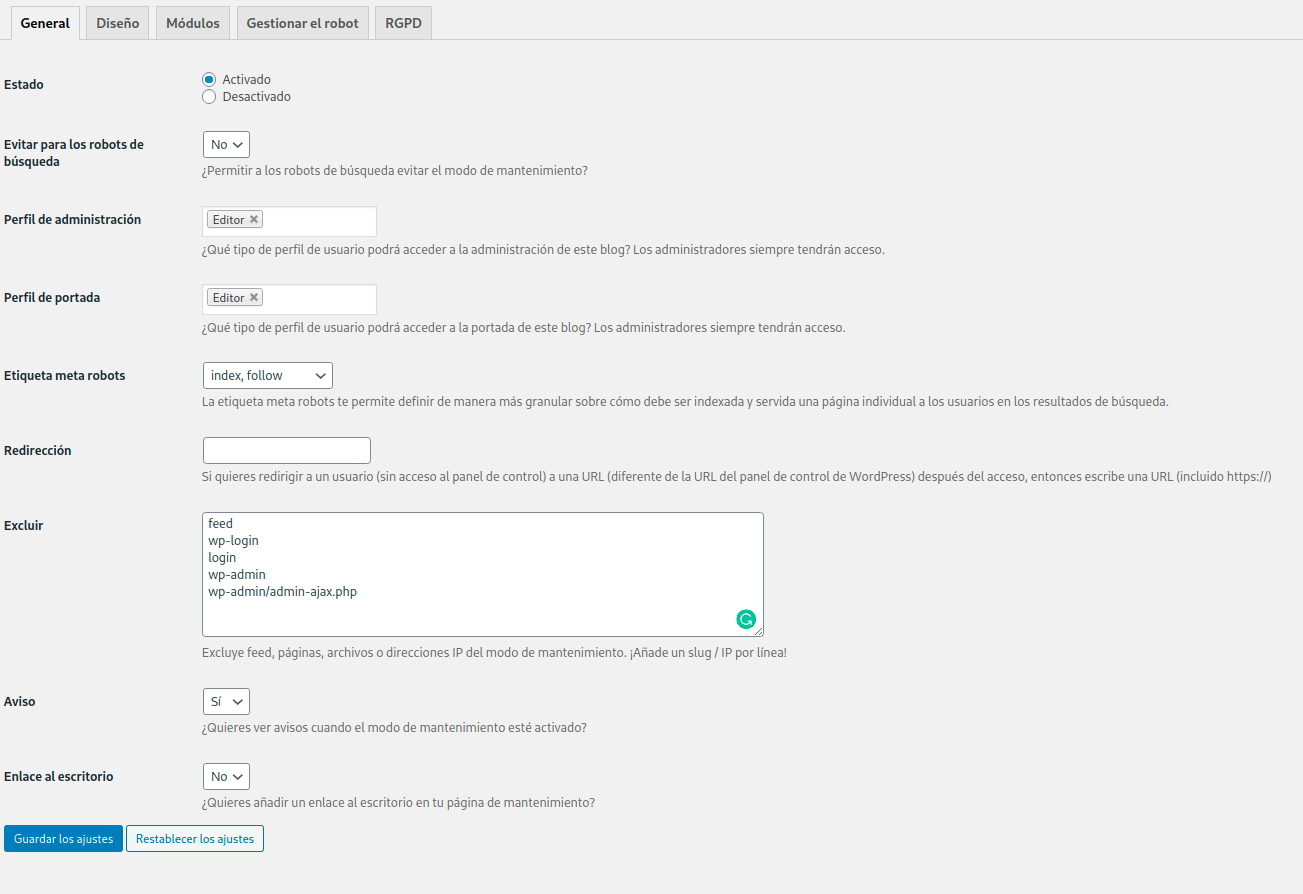
Una vez que el nombre de tu página de acceso esté escrito en la parte "Excluir" de esta página, y los ajustes guardados, ¡ya no tendrás ningún problema!

